鲁大师是一款非常好用的电脑硬件检测,还可以进行各类驱动的安装,很多小伙伴们在使用打印机的时候,不知道怎么安装驱动,相信只要你看完这篇文章就会明白的。 操作步骤如下:
鲁大师是一款非常好用的电脑硬件检测,还可以进行各类驱动的安装,很多小伙伴们在使用打印机的时候,不知道怎么安装驱动,相信只要你看完这篇文章就会明白的。
操作步骤如下:1、一般情况打印机都有自己的安装程序,不过这个安装比较繁琐,通用的情况都是用Windows的添加打印机向导来完成。
2、点击屏幕左下角的“开始”按钮,从弹出的菜单列表中选择“设备和打印机”,接着在弹出窗口的文件中找到“添加打印机”命令,如下图所示:

3、接着会弹出“添加打印机向导”对话框,单击“下一步”按钮继续,一般是选择第一项,使用网络打印机也更多的选择第一项,再单击“下一步”按钮继续,如下图所示:
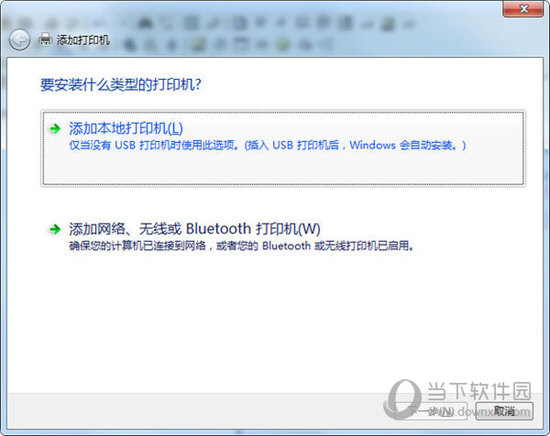
4、在接下来的步骤中,选择“创建新端口”,再选择“Standard TCP/IP Port”项即可,一般情况下可以这样选择,如下图所示:
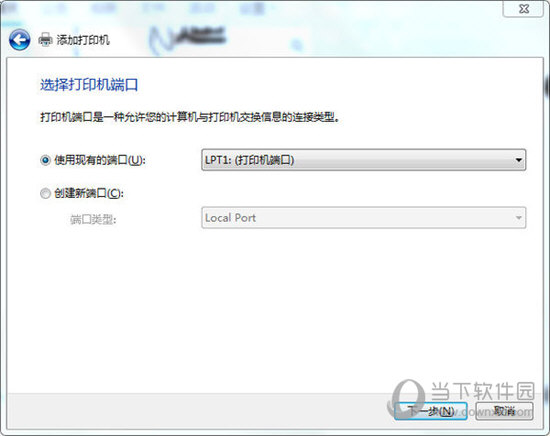
5、单击“下一步”按钮后弹出新的对话框,直接单击“下一步”按钮继续,接下来就是关键的一步了,填入正确的网络打印机的IP地址,单击“下一步”按钮。
6、最后一步确认对话框中单击“完成”按钮,稍等一会切换到新的对话框,单击“从磁盘安装”,在弹出的对话框中单击“浏览”按钮找到安装程序。
7、点击“确定”按钮后“添加打印机向导”对话框中会自动列表当前打印机的驱动,单击“下一步”按钮继续,后面一路单击“下一步”按钮即可,直到最后的“完成”对话框,单击“完成”按钮后开始安装驱动程序了。
8、接着打开鲁大师的驱动检测进行扫描,如下图所示:
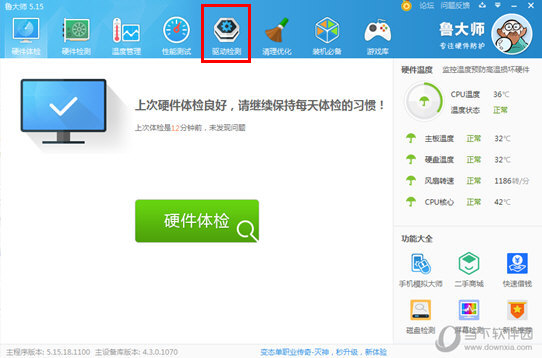
9、扫描完毕后就可以看到打印机的驱动了,如果需要更新点击更新即可,如下图所示:
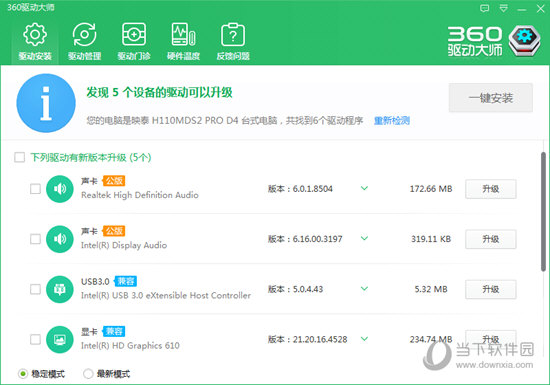
好啦,以上就是鲁大师如何安装打印机驱动的全部内容啦,相信各位看完以上的步骤肯定是明白了吧,如果还有更多疑问需要解答,不妨看看本网站更多关于鲁大师的内容吧,肯定会找到你想要的答案的。
